1. 编程规范
对于新手来讲,编程规范以及代码架构也非常重要,有一个良好的编程规范和代码架构,可以提高开发效率,方便问题排查以及后续的程序维护。这里介绍的编程规范很简单,要求不严格。主要有以下几点
• 变量定义 变量定义时最好是能够体现该变量所属的外设模块,该变量是否为全局变量,静态变量或者指针变量。变量首字母小写,后面的单词首字母大写。举例如下
// 以ADC模块为例,需要定义一个存储AD值的变量,举例说明变量命名方式
// 局部变量
u32 adValue = 0;
// 全局变量
u32 gAdcAdValue = 0; // 加一个g表示是全局变量
// 全局静态变量
static u32 gsAdcAdValue = 0; // 加一个s表示静态变量
// 指针变量
u32 *gpAdcAdValue = (u32*)0x2000800; // 加一个p表示为指针变量
• 注释 函数注释举例如下
/*
*==============================================================================
*函数名称:
*函数功能:
*输入参数:
*返回值:无
*==============================================================================
*/
对于程序语句注释,如果过长可以在程序上方加注释,如果不是很长可以在程序语句后面空三格输入注释。
• 函数命名 函数命名要体现函数所属的层级以及函数的功能,关于层级会在代码架构的部分详细说明,这里只说一下函数命名方式。
// 这里以ADC模块的读取AD值函数为例,说明函数命名方式
void Med_Adc_ReadAdValue (void)
{
// 函数内容
}
这里med指示该函数位于功能层,属于ADC模块,作用是读取AD值。
• if,while等语句的使用 使用if或者while等语句时,需要在括号前面加一个空格,如下
if (gAdcAdValue == 0)
{
// 程序语句
}
• 四则运算 四则运算符号前后需要加空格,包括等于号等符号。如下
c = a * b;
2. 程序架构
该程序架构是本人在工作期间学习的,个人感觉还是有助于提高开发效率,方便后续维护的。主要思想是将一个模块的程序分成三部分,每一部分是一个新建的文件夹,下面都是其他模块相同层级的文件。
• Drv 驱动层 该层主要是写一些模块的初始化程序,例如GPIO的初始化,ADC的初始化等。
• Med 功能层 该层主要是完成一些功能性的操作,比如读取AD值,点亮LED等。Med层的函数可以包含Drv层的函数。
• App 业务层 该层主要是完成一些业务,比如在点亮LED的基础上实现流水灯,比如显示电压值等。
四、STM32F103ZET6简介
STM32F103ZET6是由意法半导体(ST)生产的一款单片机,32指32位。STM32也可以成为32位微处理器。STM32F103ZET6的主时钟频率为72MHz,512KB的FLASH,64KB的SRAM。常用到的有GPIO,中断,ADC,TMR,UART,DMA等。
五、程序模板
在使用Keil5编程时,针对一个外设需要新建对应的.c和.h文件。这里以LED模块为例,简单介绍一下本人的常用模板
.c文件
#include "LED.h" // LED头文件
需要注意的是一定要空出来一格,否则编译会报警告。
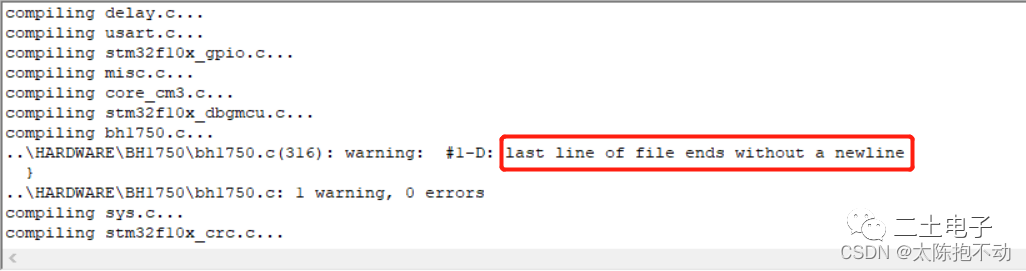
文件最后未空一行的警告
.h文件
#ifndef _LED_H
#define _LED_H
#include "sys.h" // STM32库文件
#endif
.h文件最后也要空出一行,否则也会有警告。
新建完之后需要将这两个文件添加到工程中。
对于.c文件,右键工程文件夹,选择“Manage Project Items”打开。
点击“Add Files”将新建的.c文件加入到对应的文件夹下。

添加.c文件
对于.h文件,点击魔术棒,选择“C/C++”,点击三个小点选择对应文件夹即可。
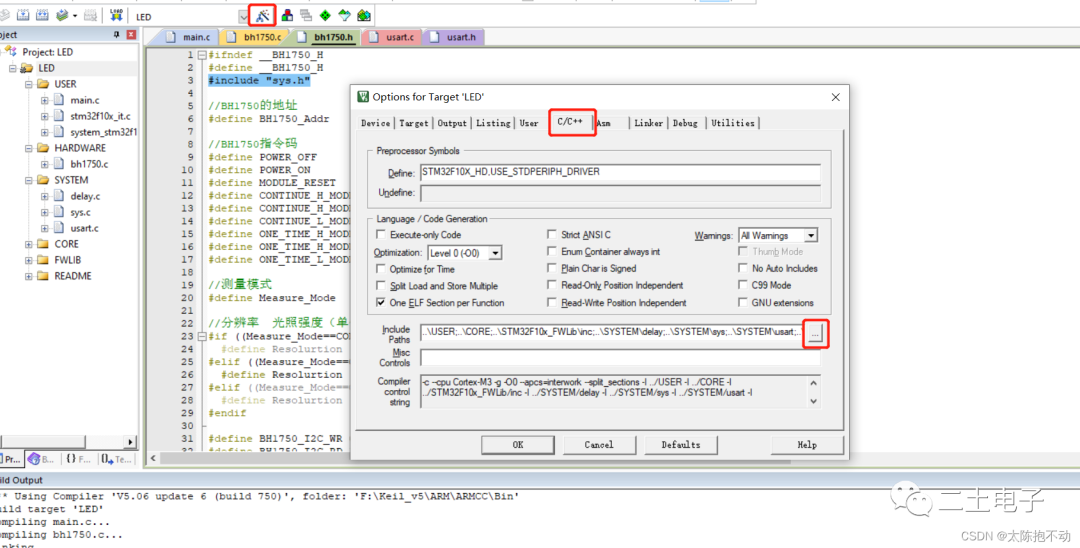
添加.h文件
六、ST-Link调试
在开发过程中学会使用Debug调试,能够帮助我们更快地定位问题。这里简单介绍一下利用ST-Link和普中核心板Debug调试方法。
6.1 硬件连接
首先将ST-Link与核心板连接起来,ST-Link的引脚如下

ST-Link引脚
核心板上并没有给ST-Link预留单独的接口,而是跟JTAG一起。
其原理图和硬件图如下

JTAG原理图

JTAG硬件图
由原理图可知,ST-Link的“SWCLK”连接核心板的“JTCK”,“SWDIO”连接核心板的“JTMS”,“RST”接“RESET”。
VCC不要接,接好ST-Link后再单独给核心板供电。
6.2 Keil配置
硬件连接好后开始配置Keil5,关于ST-Link驱动的安装这里就不再做介绍了。
• 首先确定ST-Link驱动是否正常

确认ST-Link驱动是否安装正常-
• 配置Debug 点击魔术棒,选择Debug,下图处选择“ST-Link Debugger”。
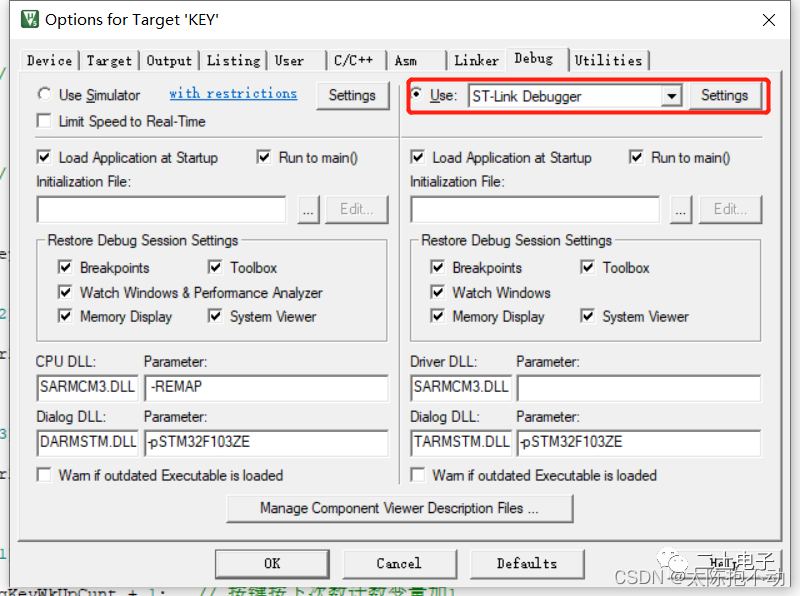
Debug配置
然后再点击“Settings”,在“SWIO”右侧不显示“no target connected”就说明ST-Link连接正常。点击“Flash Download”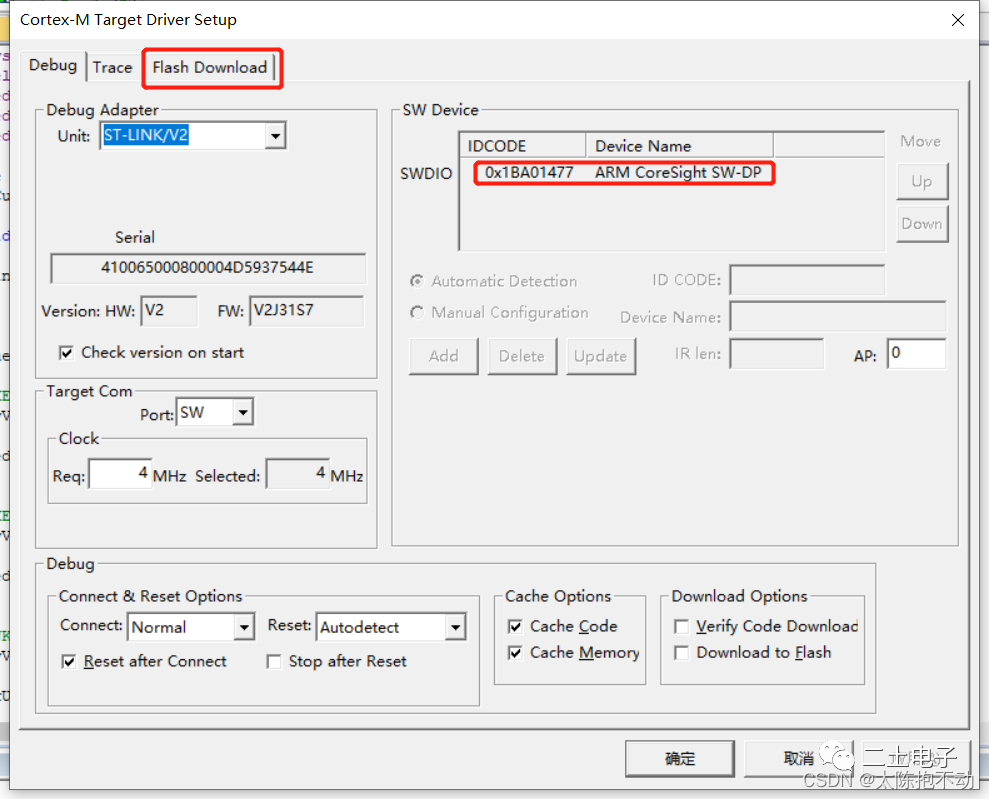
Flash Download
按照图示配置,“Programming Algorithm”只要选择符合芯片型号的即可,需要注意的是,只能保留一个。
Flash Download配置
按照下图配置“Utilities”。
配置Utilities
至此,Keil5关于ST-Link的内容配置完成,如果小伙伴遇到其他问题,可以多去看一些大佬们的博客。6.3 下载调试
配置完上面的内容后就可以使用ST-Link进行下载调试了。下载的话比较简单,编译完成后直接点击下图标注的图标,等到下载完成即可。
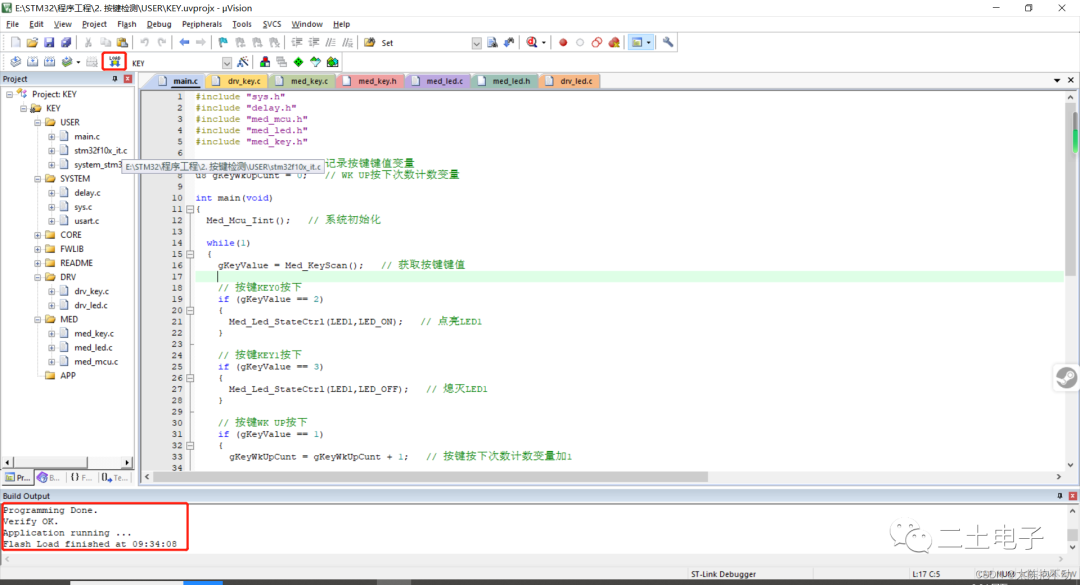
下载程序
调试时点击下图所示按钮,进入Debug调试。

调试按钮
下面简单介绍一下调试窗口中各个按钮的作用,其他更加详细的介绍需要小伙伴自行搜索,这里参考了这篇大佬的文章KEIL5中Debug调试。

调试窗口按钮含义
第一部分从左到右
• 复位
• 全速运行
• 停止
• 每点一次运行一行,遇到函数体会进入
• 每点一次运行一行,遇到函数体不进入,直接执行完到下一行
• 快速执行当前函数剩余语句,然后跳出该函数体,准备执行下一条
• 直接运行到光标处
第二部分从左到右
• 设置当前光标处为断点
• 失能当前光标处断点
• 失能全部断点
• 删除全部断点
打断点的方法比较简单,直接在想要打断点的一行左侧点击一下,出现一个红点就表示已经添加了断点。断点的作用是能够让程序运行到断点处停止,有助于我们分析函数运行方式以及变量的变化。
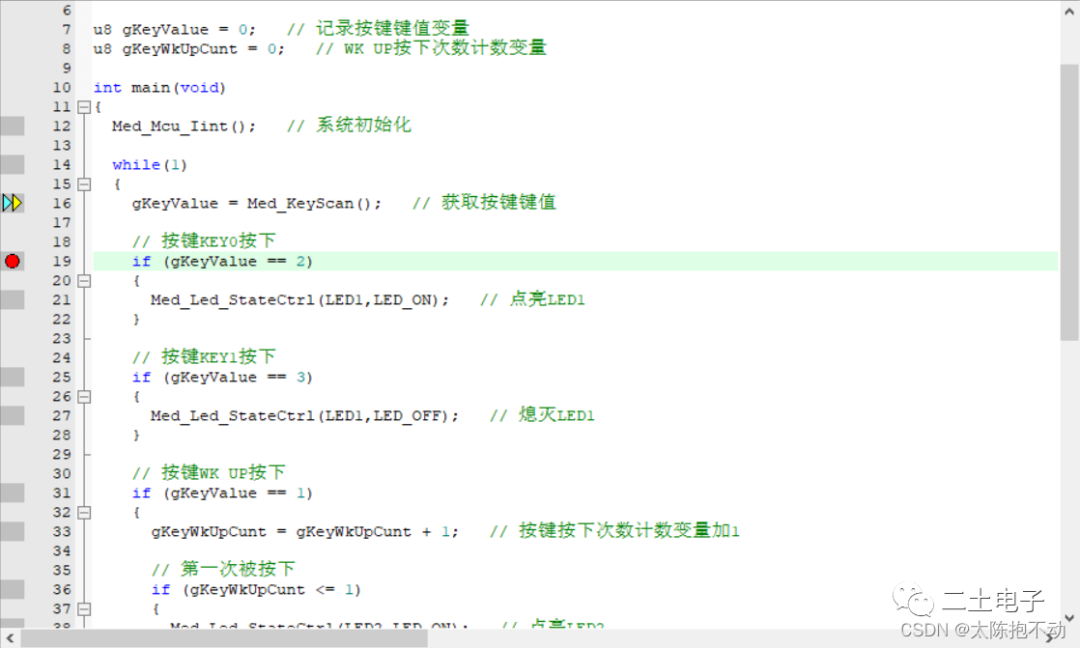
断点示意图
调试时可以查看某一个变量的值。选中想要查看的变量,右键
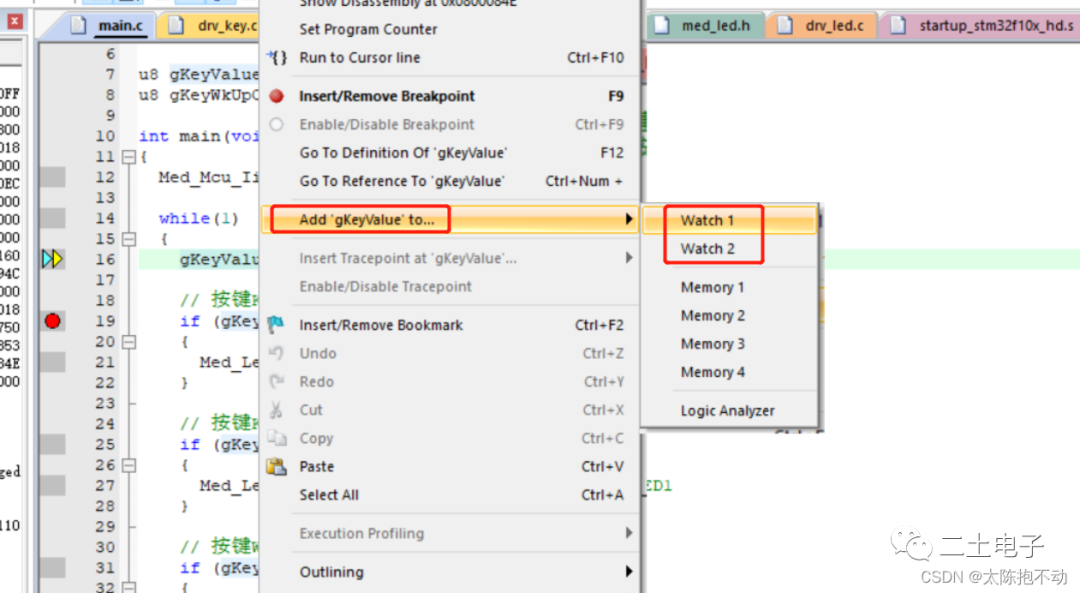
查看变量值
此时就会出现一个窗口,能够查看该变量的值。
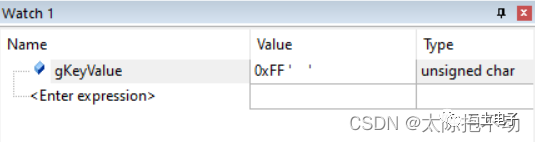
查看变量值
